
Inhaltsverzeichnis:
- Autor John Day [email protected].
- Public 2024-01-30 07:22.
- Zuletzt bearbeitet 2025-01-23 12:53.
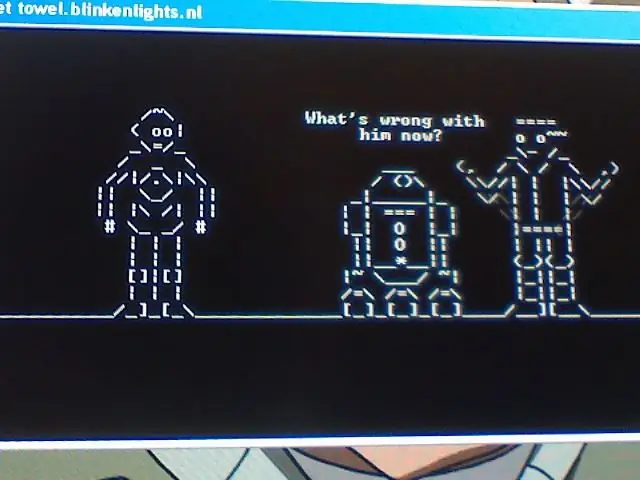
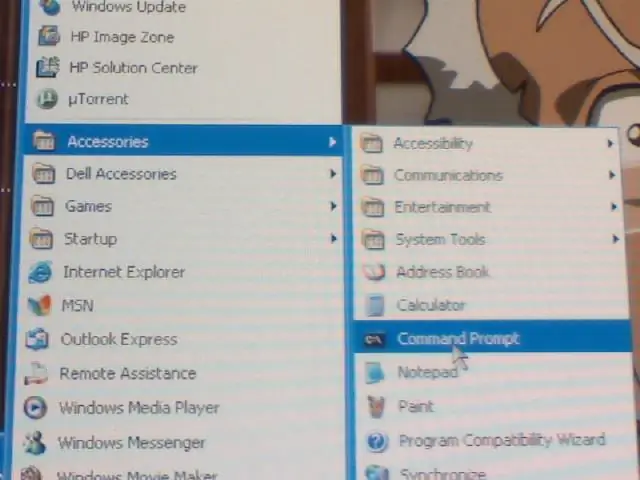
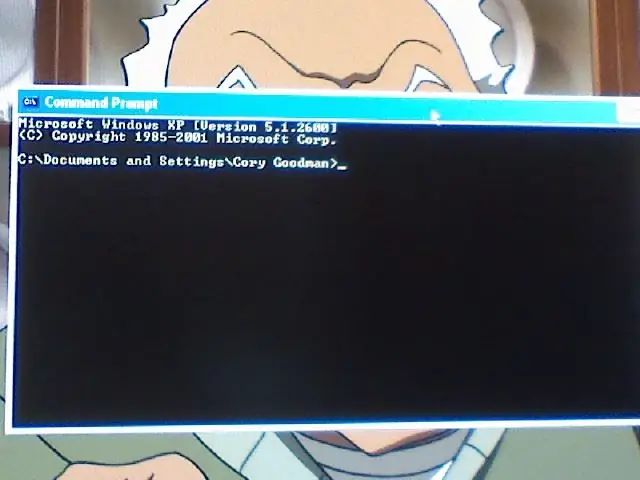
Dies ist nur ein seltsamer Trick, den ich gelernt habe, also habe ich beschlossen, dies zu posten. Sie können den größten Teil des Anfangs des ersten Starwars-Films sehen, der Episode IV von der Eingabeaufforderung aus ist, die von einem Typen erstellt wurde. Es ist ziemlich cool.
HAFTUNGSAUSSCHLUSS: Ich nehme das nicht zur Kenntnis. Ich bin in keiner Weise dafür verantwortlich, diesen Trick zu machen oder daran beteiligt zu sein. Ich trage nur meinen Teil dazu bei, euch alle darüber zu informieren.
Schritt 1: Eingabeaufforderung öffnen
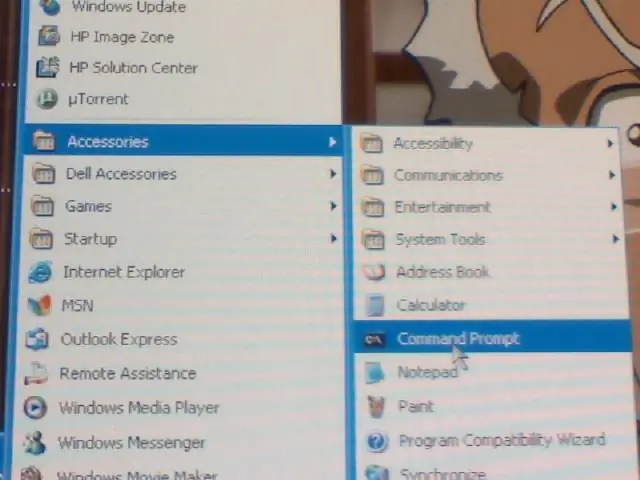
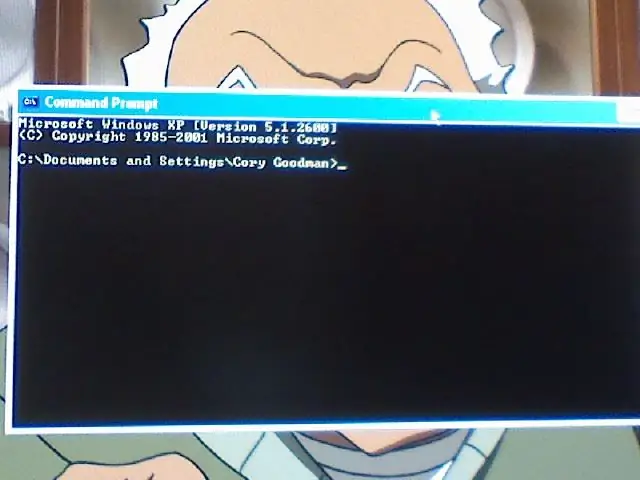
Gehen Sie zum Startmenü, gehen Sie zu Zubehör und die Eingabeaufforderung sollte erscheinen.
Schritt 2: Geben Sie den Befehl ein
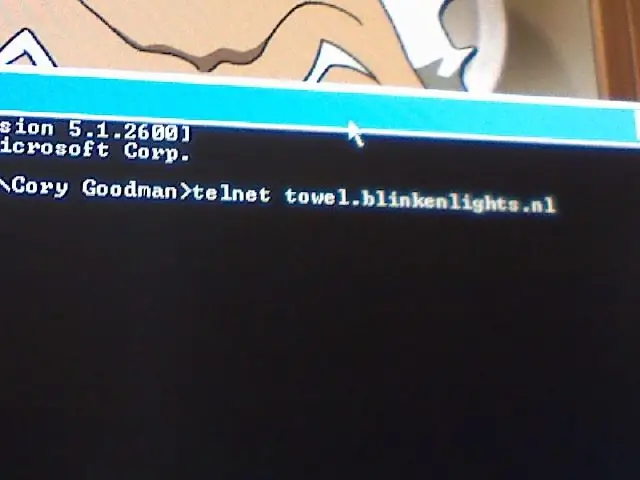
Der Befehl zum Ansehen des Starwars-Films lautet wie folgt:
Telnet Towel.blinkenlights.nl Geben Sie dies Buchstabe für Buchstabe (einschließlich des Leerzeichens zwischen Telnet und Towel) in die Eingabeaufforderung ein. Es sollten kurz zwei Meldungen erscheinen, dann wird der Film abgespielt.
Schritt 3: Das Ergebnis


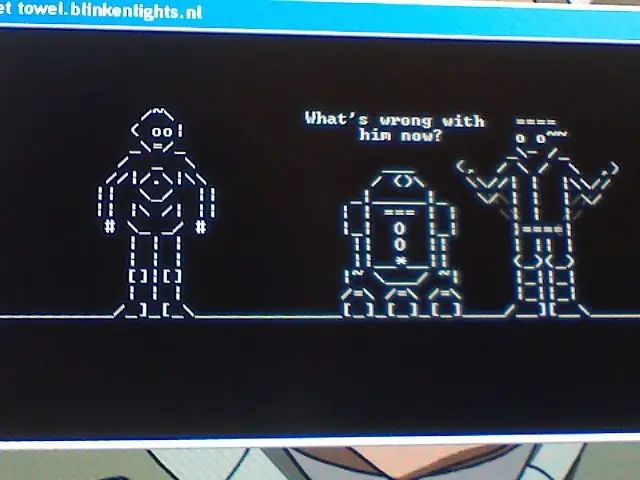
Jetzt der lustige Teil - Lehnen Sie sich einfach zurück und sehen Sie zu. Es ist von schlechter Qualität, da es Frame für Frame mit Computersymbolen erstellt wurde, aber das muss den Kerl, der das gemacht hat, ewig gebraucht haben.
Empfohlen:
Heimwerken -- Einen Spinnenroboter herstellen, der mit einem Smartphone mit Arduino Uno gesteuert werden kann – wikiHow

Heimwerken || Wie man einen Spider-Roboter herstellt, der mit einem Smartphone mit Arduino Uno gesteuert werden kann: Während man einen Spider-Roboter baut, kann man so viele Dinge über Robotik lernen. Wie die Herstellung von Robotern ist sowohl unterhaltsam als auch herausfordernd. In diesem Video zeigen wir Ihnen, wie Sie einen Spider-Roboter bauen, den wir mit unserem Smartphone (Androi
Raspberry Pi mit Node.js mit der Cloud verbinden – wikiHow

So verbinden Sie Raspberry Pi mit Node.js mit der Cloud: Dieses Tutorial ist nützlich für alle, die einen Raspberry Pi mit Node.js mit der Cloud, insbesondere mit der AskSensors IoT-Plattform, verbinden möchten. Sie haben keinen Raspberry Pi? Wenn Sie derzeit keinen Raspberry Pi besitzen, empfehle ich Ihnen, sich einen Raspberry Pi zuzulegen
So erstellen Sie einen Smart Pot mit NodeMCU, der von der App gesteuert wird – wikiHow

So erstellen Sie einen Smart Pot mit NodeMCU, der von einer App gesteuert wird: In dieser Anleitung bauen wir einen Smart Pot, der von einem ESP32 und einer Anwendung für Smartphones (iOS und Android) gesteuert wird. Wir verwenden NodeMCU (ESP32) für die Konnektivität und die Blynk-Bibliothek für das Cloud-IoT und die Anwendung auf dem Smartphone. Endlich haben wir
Eingabeaufforderung: 7 Schritte

Eingabeaufforderung: Klicken Sie zunächst auf die Windows-Schaltfläche in der unteren linken Ecke Ihres Bildschirms. Geben Sie in der Windows-Suchschaltfläche "Eingabeaufforderung" ein. Bei Geräten mit Windows 10 können Sie einfach "cmd" eingeben. Klicken Sie dann auf das erste Ergebnis mit dem schwarzen b
So starten Sie die Eingabeaufforderung (vollständig): 6 Schritte

So starten Sie die Eingabeaufforderung (vollständig): Ich weiß, dass Anleitungen dazu bereits da draußen sind. Sag mir das bitte nicht. Ich habe meine Gründe dafür. Alle Instructables, die ich da draußen gesehen habe, wie man die Eingabeaufforderung öffnet, zeigen Ihnen im Grunde nur eine Möglichkeit, dies zu tun. ICH
